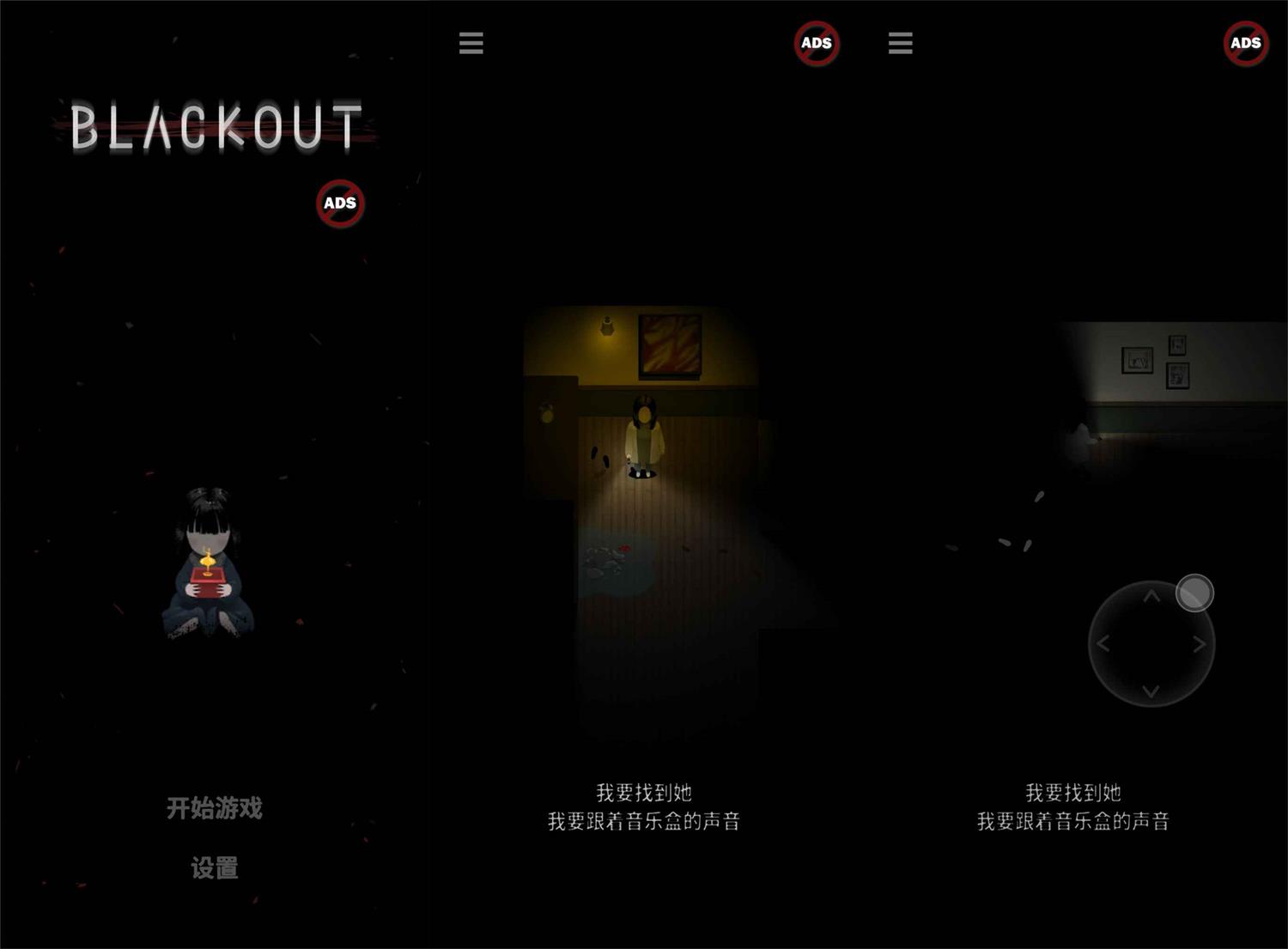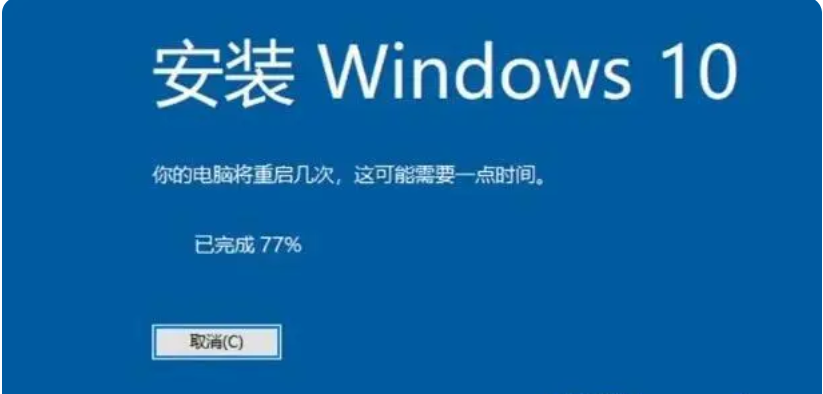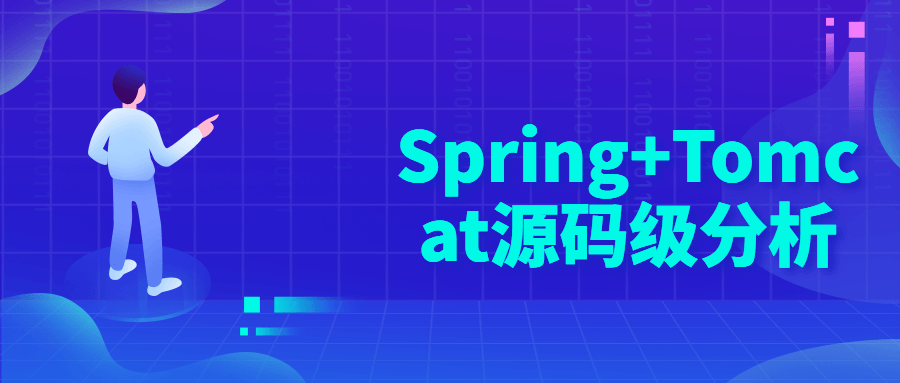重装系统后没声音怎么办
很多小伙伴在电脑重装系统之后,经常会出现电脑没声音的问题,重装系统后没声音这样的故障困扰了不少新手。因为装系统之前明明还有声音呀,其实系统没有声音原因可能是很多方面的,导致的原因不同,解决方法也不一样。下面给大家介绍重装系统后没声音解决方法。
工具/原料:
系统版本:win7系统
品牌型号:联想yoga13
方法/步骤:
WEEX交易所已上线平台币 WEEX Token (WXT)。WXT 作为 WEEX 交易所生态系统的基石,主要用于激励 WEEX 交易平台社区的合作伙伴、贡献者、先驱和活跃成员。
新用户注册 WEEX 账户、参与交易挖矿及平台其他活动,均可免费获得 WXT 空投奖励。
方法一:首先我们需要查看一下系统设置
1、首先查看设置声音相关属性,点击进入控制面板——声音选项界面,在播放选项卡的扬声器这个设备,双击打开属性窗口的界面,然后在级别选项卡中,需要保持喇叭状的按钮为正常状态。
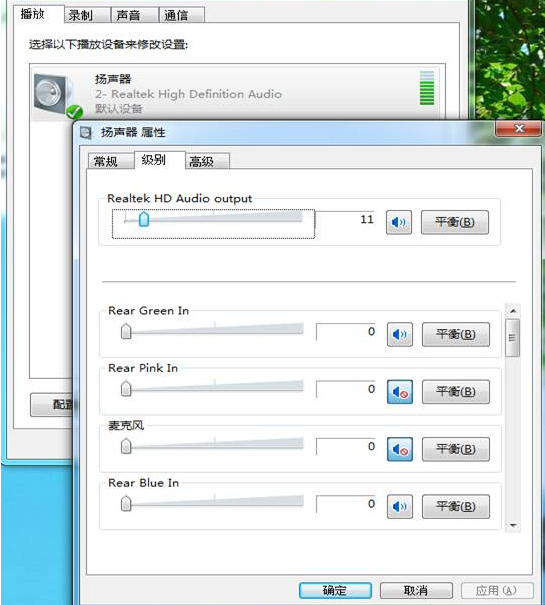
2、如果麦克风没声音这种情况,就进入录制选项卡中的级别一栏,只要保持声音样的图标为正常状态就可以解决重装系统后没声音的问题啦。
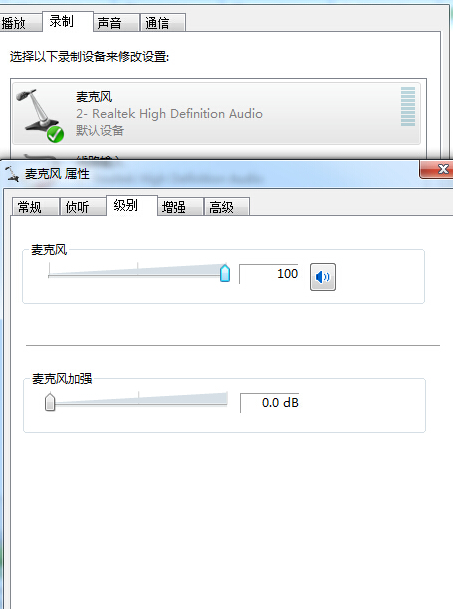
方法二:检查驱动
1、首先点击桌面的计算机图标,选择“管理”。
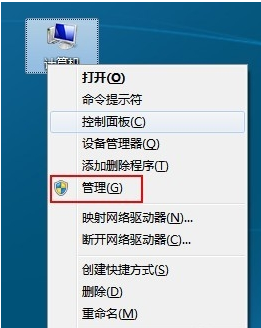
2、接着点击系统工具里的“设备管理器”,点击展开“声音、视频和游戏控制器”。
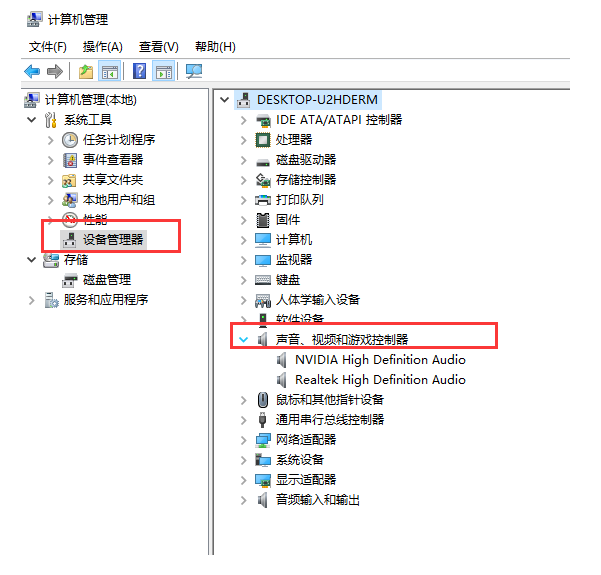
3、再查看声音、视频和游戏控制器选项的界面中,有没有没有黄色感叹号,鼠标点击音频设备选择属性。
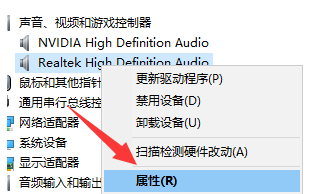
4、接着将原来的驱动程序卸载掉,双击打开含有Audio的设置项,切换到“驱动程序”选项卡界面,点击“卸载”,重新安装就可以解决啦
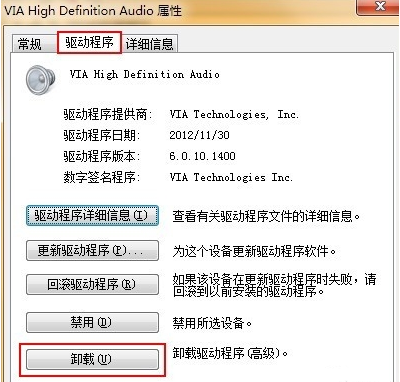
总结:
1、需要查看一下系统设置;
2、检查驱动。
本站资源均来源于网络或网友投稿,部分资源未经测试,难免存在BUG,所有资源只限于学习研究,不得商用。如使用本站下载的资源造成任何损失或发生侵权行为,均与本站无关。如不接受本声明请勿下载!本站资源如有侵权,请联系QQ:497149677核实后立即删除!
最客资源网 » 重装系统后没声音怎么办
最客资源网 » 重装系统后没声音怎么办